Edge浏览器兼容性站点设置教程
Edge浏览器兼容性站点设置指南。在使用基于Chromium内核的新版Edge浏览器时,部分老旧网站可能因架构差异导致显示异常,通过配置兼容性站点可有效解决页面错乱问题。以下将详细说明如何在Windows系统中进行相关设置。
一、兼容性站点功能介绍
微软Edge浏览器内置的Internet Explorer兼容模式(IE模式),可临时解决特定网站加载异常的问题。该功能允许用户将指定域名添加至兼容列表,浏览器将在30天内自动以IE引擎渲染页面。此方案既保证了日常浏览体验,又能兼顾特殊场景需求。
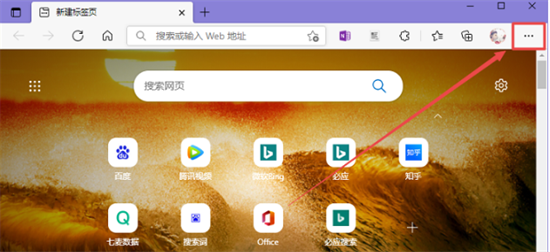
二、详细操作步骤解析
1、启动Edge浏览器后,定位界面右上方由三个水平点组成的扩展菜单按钮,点击展开功能选项列表。
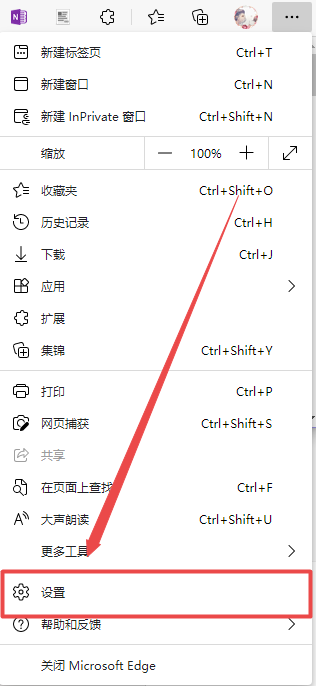
2、在次级菜单底部选择【设置】入口,进入浏览器核心配置界面。建议首次操作时仔细浏览各分类设置项,以便全面了解浏览器功能布局。
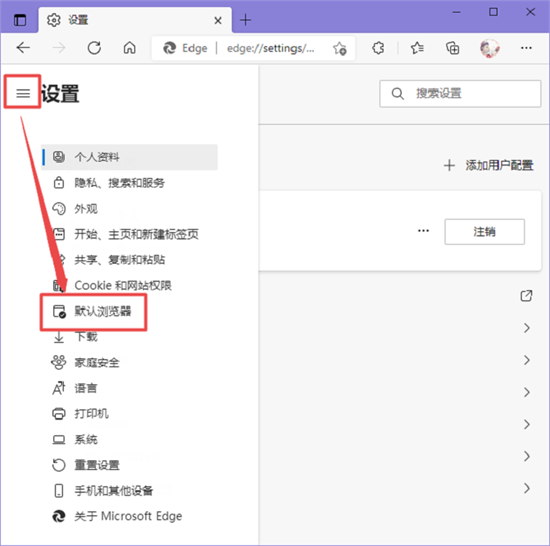
3、在设置导航栏中选择【默认浏览器】模块,此处集中管理浏览器内核相关配置。注意保持"允许在IE模式下重新加载网站"处于启用状态,这是实现兼容功能的前提条件。
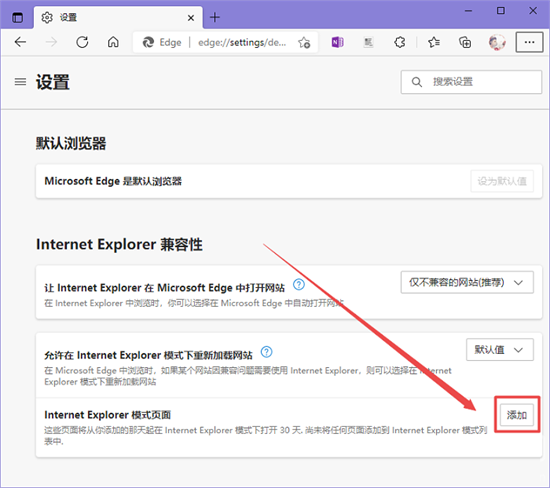
4、定位至Internet Explorer模式页面管理区域,点击右侧蓝色【添加】按钮激活域名输入界面。此处需准确输入包含完整协议头(如https://)的网站地址,格式错误将导致添加失败。
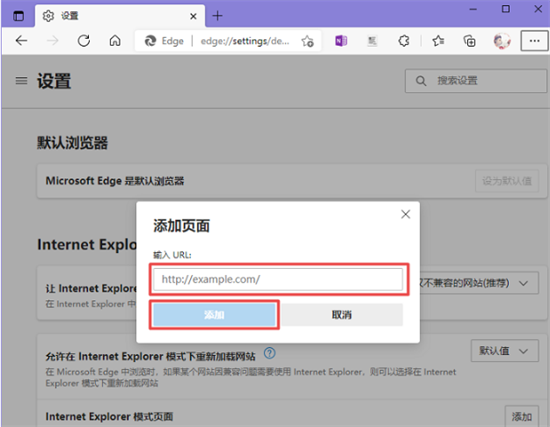
5、完成地址录入后,系统将自动验证URL有效性。成功添加的站点会即时出现在管理列表中,建议定期检查已保存条目,及时清理不再需要兼容访问的域名。
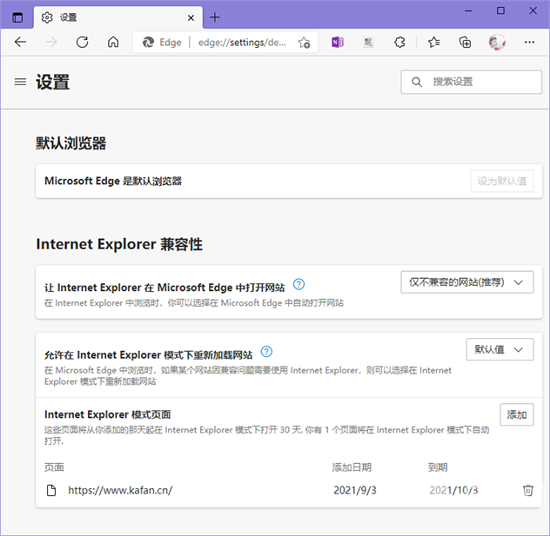
三、注意事项与进阶技巧
兼容列表的有效期设定为30天,到期后需重新激活配置。若需长期使用IE模式,可通过组策略修改有效期参数。对于企业用户,建议使用Microsoft Edge管理模板进行批量站点部署,可大幅提升多终端配置效率。
遇到特殊加密协议网站时,需确认浏览器已更新至最新版本。部分HTTPS站点可能出现证书校验问题,此时可尝试在Edge的隐私设置中暂时关闭增强安全功能。完成兼容访问后,请及时恢复安全设置以确保浏览防护。
相关下载
相关文章
更多+-
08/23
-
08/21
-
08/21
-
08/21
-
08/19
手游排行榜
- 最新排行
- 最热排行
- 评分最高

